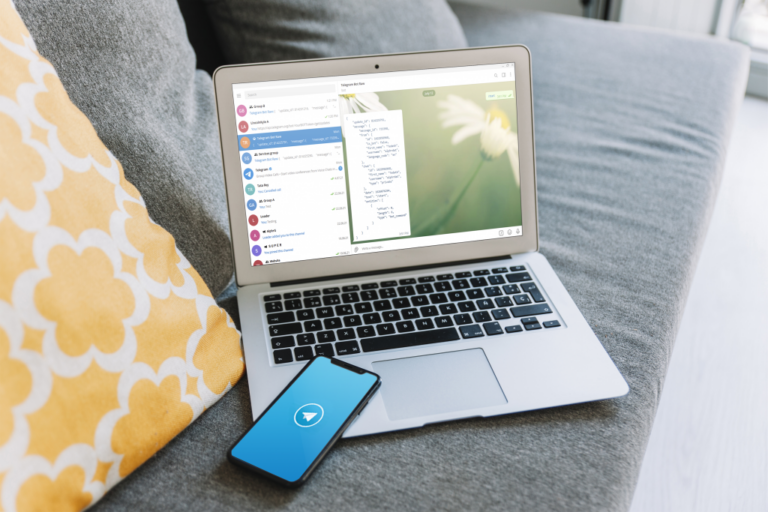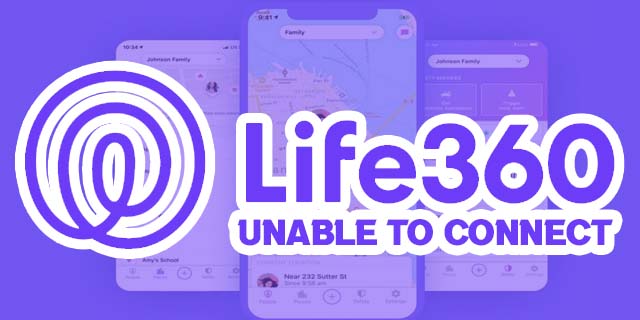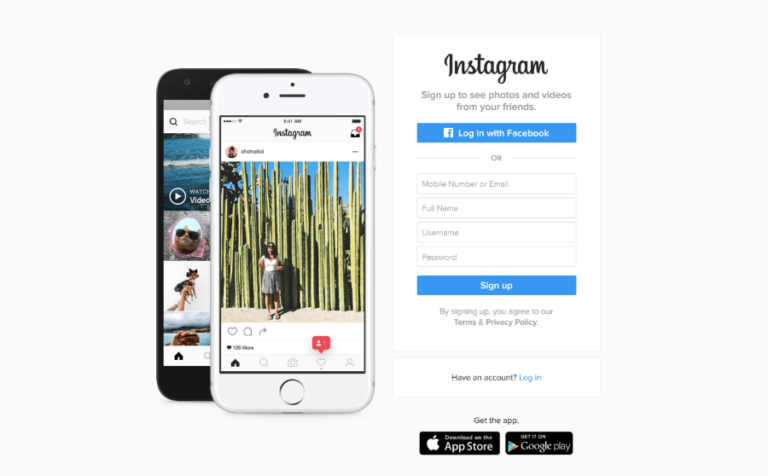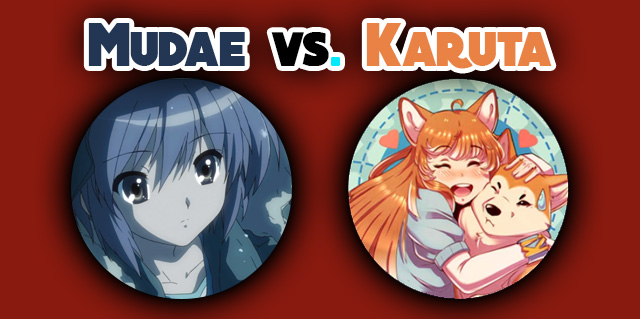Как да коригирате грешката „Не може да се разшири Zip“ на Mac
Zip е често използван формат за компресиране на файлове, обозначен с името на файла .zip. Хората използват zip файлове, за да намалят драстично размера на файла за по-достъпно съхранение или да отговарят на ограниченията за размера на имейла.

Когато файловете се разархивират, те се връщат към обичайния си размер и функция. Но някои често срещани грешки могат да възникнат по време на процеса на разархивиране.
Программы для Windows, мобильные приложения, игры - ВСЁ БЕСПЛАТНО, в нашем закрытом телеграмм канале - Подписывайтесь:)
Тази статия обяснява повече за грешките при разширяване на zip файлове и предлага решения на вашия проблем с разархивирането.
Често срещани поправки за „Не може да се разшири Zip“ на Mac устройство
Няколко често срещани грешки могат да причинят проблеми при разширяване на вашите zip файлове на вашия Mac.
#1. Изтеглянето е незавършено
Ако zip файлът не се изтегли правилно, можете да получите грешки при разширяване на файла. Обикновено това би се случило, ако има прекъсване на вашия интернет по време на изтеглянето. Можете също така да изпитате непълно изтегляне, ако излезете от прозореца, от който изтегляте твърде бързо. Това може да е прекъснало връзката между източника на изтеглянето и вашия Mac.
Ако смятате, че непълно изтегляне е източникът на вашата грешка, опитайте да изтеглите файла отново.
#2. Разрешения
Имате нужда от разрешение за разширяване на zip файл. Ако сте изтеглили файла от уебсайт, файлът вероятно не е имал никакви разрешения. Ако сте получили файла от непубличен източник, трябва да ги попитате дали има специални разрешения за zip файла. Ако е така, те трябва да ви дадат разрешение да го отворите и изпратите отново.
#3. Защита с парола
Някои компресирани папки/файлове изискват парола за отключване. Собственикът обикновено публикува паролата някъде на сайта или страницата за изтегляне.
#4. Размер на файла
Ако оригиналният компресиран файл е твърде голям, вашият Mac не може да го декомпресира. Ще трябва да използвате терминала, за да разархивирате огромни файлове. Вижте допълнителните раздели по-долу, за да научите как да разширявате големи zip файлове с помощта на терминала.
#5. Непълно компресиране
Може да имате затруднения с разширяването на zip файл, ако оригиналното компресиране е направено неправилно. Често срещани фактори, които биха могли да прекъснат процеса на компресиране, са внезапно изключване на компютъра, прекъсване на захранването или преместване на файла от първоначалното му местоположение.
Ако възникне някакво прекъсване по време на процеса на компресиране, файлът се поврежда. За съжаление, няма начин да поправите zip файл, повреден по време на компресиране. Трябва да се върнете към оригиналния файл и да започнете процеса на компресиране отново. Това трябва да реши проблема.
Какво е грешка 1, свързана с невъзможност за разширяване?
Ако сте се опитали да разширите zip файл на вашия Mac и сте получили полето за грешка на помощната програма за архивиране, вероятно сте получили „Грешка 1-Операцията не е разрешена“ като резултат. Това е една от най-често срещаните грешки при zip, когато разширяването е неуспешно. Причините за това неуспешно разширение могат да бъдат всяка от причините, изброени по-горе в тази статия. Ако получите това съобщение за грешка, отворете zip файла чрез терминала на вашия Mac.
За да разархивирате файл в терминала:
- Отворете „Търсач“ в горното меню на вашия Mac и отидете на „Приложения“.

- Навигирайте до „Помощни програми“ папка.

- Щракнете два пъти върху „Терминал“.

- Копирайте/поставете следната команда без кавички:
„Разархивирайте (име на файл).zip“ Заменете „име на файл“ с името на файла, който се опитвате да разширите.
- Натиснете „Влез“ на вашата клавиатура.

Вашият файл трябва да започне да се разархивира веднага. Ако терминалът не може да отвори zip файла, може да изпитате грешка при изтегляне.
Изтеглете отново zip файла на вашия Mac и опитайте да го отворите отново. Файлът трябва да се разшири без проблеми, ако грешката е резултат от неуспешно изтегляне.
Какво представлява грешката Error 79 Zip?
Помощната програма за архивиране дава следния код за грешка на много потребители на Mac, които се опитват да разширят zip файл: „Грешка 79 – Неподходящ файлов тип или формат.“ Най-вероятно получавате тази грешка, защото изтеглянето на zip файла е прекъснато или не е извършено правилно. Опитайте да изтеглите отново файла на вашия Mac. Не затваряйте уебсайта, от който изтегляте, когато изтегляте отново zip файла. Ако грешката се появи отново, следващата ви най-добра опция е да отворите файла с помощта на терминала на вашия Mac.
За да разширите zip файл в терминала:
- Натиснете и задръжте „Command + интервал“ ключове. Приложението Spotlight ще се отвори.

- Тип „Терминал“ в лентата за търсене на Spotlight и натиснете „Влез“ ключ.

- Когато терминалът се отвори, копирайте и поставете следното без кавички:
“разархивирайте (име на файл).zip.” Заменете „(име на файл)“ с името на zip файла.
- Натиснете „Влез“ на вашата клавиатура.

Вашият файл трябва да започне да се разширява.
Коригиране на грешката „Няма такъв файл или директория“.
Разширяването на zip файл на Mac може да доведе до „Грешка 2-Няма такъв файл или директория“. Тази грешка произтича от това, че помощната програма за архивиране не разбира името на файла и след това смята, че файлът не съществува. Най-добрият начин да коригирате тази грешка е да изтеглите файла отново. Опитайте се да не оставяте компютъра да заспи или да напускате уебсайта, от който изтегляте.
След като изтеглите новия zip файл, можете да го отворите.
Коригиране на грешка 22
При разширяване на zip файл някои хора получават стандартна грешка: „Грешка 22-Невалиден аргумент.“ Тази грешка обикновено се причинява от нежелани файлове, които пречат на вашия компютър. Най-добрият начин да се справите с нежеланите файлове е да ги изтриете. Можете да разрешите грешка 22, като изтриете кеша на вашия Mac. Използвайте следните стъпки:
- Стартирайте „Търсач“ прозорец и щракнете “Отивам.”

- Изберете „Отидете до папка.“

- Тип “~/Library/Caches” в текстовото поле и натиснете Enter.

- На екрана ви ще се появи поредица от папки. Трябва да щракнете върху всяка папка и да изтриете файловете там. Моля, не изтривайте папката, тъй като може да причини грешки в приложението.

След като тези файлове бъдат изчистени, файлът трябва да се разшири. Ако има твърде много папки за ръчно изчистване, трябва да инвестирате в програма, която ще изчисти тези файлове автоматично. Много от тези програми могат да бъдат настроени да изчистват рутинно кеша, което може да помогне за избягване на бъдещи грешки.
Не може да се разшири Zip файл на Mac — разрешението е отказано
Вероятно нямате достъп, ако сте получили съобщение за грешка, което казва „Разрешението е отказано“, когато се опитвате да разширите файл. Първоначалният потребител, който е компресирал файла, трябва да ви даде необходимото разрешение за разархивиране на файла. Ако знаете, че имате разрешение да отворите zip файла, опитайте да го преместите в друга папка. Разширяването на папка в папка на сървър може да причини тази грешка, ако имате достъп само за четене на папката. Преместете файла за компресиране на вашия работен плот, където можете да четете и записвате файлове, съхранени там. Това трябва да реши проблема.
Разширяване на всички ваши Zip файлове
Въпреки че използването на zip файл е един от най-добрите начини за компресиране на големи файлове, те имат репутация, че създават грешки на Mac. Справянето с грешка при достъп до вашите файлове може да бъде разочароващо, независимо дали се дължи на неправилно изтегляне или прекъснато компресиране. Когато разширяването работи, това е толкова лесен процес, че мнозина все още го предпочитат пред други опции.
Получавали ли сте някога код за грешка при разширяване на zip файл на вашия Mac? Коя грешка беше и как я разрешихте? Кажете ни всичко за вашия опит в коментарите по-долу.
Программы для Windows, мобильные приложения, игры - ВСЁ БЕСПЛАТНО, в нашем закрытом телеграмм канале - Подписывайтесь:)